نحوه ایجاد فرم دانلود پیشنهاد رایگان با رابط Zapier
به گزارش مجله هشت پیک نحوه ایجاد فرم دانلود پیشنهاد رایگان با رابط Zapier
که در این بخش به محتوای این خبر با شما کاربران گرامی خواهیم پرداخت
همه ما این معامله را می دانیم: سرنخ ها نان و کره هر تجارتی هستند. اما این فقط به تیم فروش شما بستگی ندارد که در حالی که اتو داغ است ضربه بزنند.
تبدیل مشتریان بالقوه به مشتریان پولی خیلی زودتر شروع می شود، معمولاً با خود سرنخ های شما. بالاخره آنها کسانی هستند که ابتدا باید به شما ابراز علاقه کنند.
به همین دلیل است که دانلود پیشنهاد رایگان در محل، راهی عالی برای اثبات ارزشی که در اوایل ارائه میدهید به سرنخهایتان است، به گونهای که به آنها یک نمای کلی از اینکه چه کسی هستید و چه میکنید ارائه میدهد. چه بخواهید یک کتاب الکترونیکی، یک راهنما یا نوعی اجرای آزمایشی را به صورت رایگان ارائه دهید، باید در مورد گنجاندن آن در یک فرم فکر کنید تا بتوانید اطلاعات آنها را برای استفاده بعدی جمع آوری کنید.
رابط های Zapier به شما امکان میدهد فرمهای سفارشی بسازید که به شما کمک میکند راحتتر سرنخها را جذب، سازماندهی و پیگیری کنید—همه در یک گردش کار یکپارچه.
در این پست وبلاگ، دقیقاً نحوه ایجاد فرم پیشنهاد رایگان خود را با استفاده از رابط ها به شما آموزش می دهم. و من به شما نشان خواهم داد که چگونه مراحل بعدی را بردارید تا تیم فروش شما بتواند سرنخ های شما را دنبال کند.
تازه به Zapier؟ این ابزاری است که به هر کسی کمک میکند برنامهها را متصل کند و گردشهای کاری را خودکار کند—بدون هیچ کد پیچیده. ثبت نام رایگان.
نحوه ایجاد فرم دانلود پیشنهاد رایگان
در اینجا نسخه سریع نحوه ایجاد یک دانلود پیشنهاد رایگان با رابط Zapier آمده است، اگرچه در زیر به جزئیات بیشتری خواهیم پرداخت:
-
برو به داشبورد رابط ها
-
کلیک + ایجاد کنید
-
کلیک کنید بر روی دانلود پیشنهاد رایگان قالب
-
فرم پیشنهاد رایگان خود را سفارشی کنید
-
تنظیمات فرم خود را تنظیم کنید
-
فرم پیشنهاد رایگان خود را آزمایش کنید
قبل از اینکه شروع کنی
مطمئن شوید که یک حساب کاربری Zapier دارید. Zapier Interfaces یک محصول بتا است. برای استفاده در دسترس است اما هنوز در حال توسعه فعال است و ممکن است تغییر کند. امروز می توانید پروژه خود را در interfaces.zapier.com بسازید.

مرحله 1: فرم پیشنهاد رایگان خود را در Interfaces بسازید
بیایید با ایجاد یک فرم پیشنهاد رایگان از یکی از الگوهای از پیش ساخته خود شروع کنیم. به سمت خودت سر بزن داشبورد رابط ها. در گوشه سمت راست بالای صفحه، کلیک کنید + ایجاد کنید.

در طرحبندی چندین قالبی که میتوانید انتخاب کنید، پیمایش کنید. در این مثال، شما می خواهید کلیک کنید پیشنهاد رایگان.

با این کار صفحه شما در Interfaces ایجاد می شود. صفحه شما شامل الف خواهد بود پیشنهاد رایگان طرح، که قسمت جلویی فرم پیشنهاد رایگان شما است.

همانطور که به پایین اسکرول می کنید، خواهید دید که صفحه پیشنهاد رایگان شما به طور خودکار به جدولی متصل می شود که همه پاسخ ها در آن ذخیره می شوند. جداول Zapier پایگاه داده های بدون کد هستند که به راحتی قابل استفاده و مقیاس هستند. آنها مکان مناسبی برای ذخیره اطلاعات سرنخ از بارگیری های پیشنهادی رایگان شما هستند، بنابراین می توانید به راحتی هر مشتری بالقوه علاقه مند به محصول خود را ردیابی و مدیریت کنید.

زیر Zaps در بخش، هر گردش کار خودکاری را میبینید که به فرم پیشنهاد رایگان یا جدول مرتبط شما متصل است. این گردشهای کاری Zaps نامیده میشوند و راهی عالی برای خودکارسازی فرآیندها و پیگیری مشتریان احتمالی پس از ارسال اطلاعات خود هستند.
هنگامی که یک فرم عکسبرداری رایگان از قالب ایجاد می کنید، Zapier به طور خودکار یک Zap برای شما ایجاد می کند. این Zap هر زمان که فرم پیشنهاد رایگان شما را ارسال کند، یک ایمیل به سرنخ شما ارسال می کند، همراه با پیوندی به دانلودی که ارائه می کنید.

حالا این قسمت فوق العاده مهم است. برای اینکه لید شما پیشنهاد شما را دریافت کند، باید لینک دانلود خود را به Zap ارائه دهید، در غیر این صورت در پوشه ایمیل سرنخ خالی نشان داده می شود. برای سفارشی کردن Zap خود، روی آن کلیک کنید.
شما به ویرایشگر Zap منتقل خواهید شد. را کلیک کنید ویرایش پیش نویس.

ابتدا، ماشه خود را تست کنید تا مطمئن شوید که کار می کند. هنگامی که کار کرد، وارد مرحله اقدام خود شوید.

میتوانید پیام ایمیلی را که سرنخ شما دریافت میکند سفارشی کنید، اما همه فیلدها از قبل برای شما تنظیم شدهاند. بنابراین مهمترین چیز ارائه لینک دانلود شما خواهد بود. زیر بدن در فیلد، متن مکان نگهدار را با پیوند خود جایگزین کنید.

شما می توانید HTML را در این براکت نگه دارید یا فقط می توانید خود URL را ارائه دهید. ما از HTML استفاده کردهایم، بنابراین به روشی خوب قالببندی شده است:

زیر از نام، به یاد داشته باشید که نام شرکت یا نام تجاری خود را جایگزین متن مکان نگه دارید.

و بس! هنگامی که ماشه را آزمایش کردید تا مطمئن شوید که Zap کار می کند، به یاد داشته باشید که Zap خود را منتشر کنید.
مرحله 2: فرم پیشنهاد رایگان خود را سفارشی کنید
اکنون که با چیدمان رابط کاربری خود آشنا شده اید و Zap خود را راه اندازی کرده اید، روی خود کلیک کنید پیشنهاد رایگان صفحه

شما به قسمت پشتی فرم خود آورده میشوید، جایی که میتوانید فیلدها را طوری ویرایش کنید که فرم شما آنچه را که میخواهید بیان کند و اطلاعاتی را که میخواهید جمعآوری کنید جمعآوری کند.
این الگوی خاص شامل یک فرم از پیش ساخته شده با فیلدهای موجود (مانند نام، ایمیل، شماره تلفن، اطلاعات شرکت و بخش یادداشت ها) است.

البته، شما می خواهید فرم را با توجه به برند خود شخصی سازی کنید. به عنوان مثال، من قصد دارم یک فرم دانلود پیشنهادی رایگان برای یک کتاب الکترونیکی در زمینه اتوماسیون ایجاد کنم. این راهنما برای هر مشتری بالقوه ای است که علاقه مند به یادگیری نحوه خودکارسازی رایگان در ازای اطلاعات خود هستند.
به فرم خود یک عنوان و کپی سرصفحه بدهید
بیایید با شخصیسازی عنوان و کپی سربرگ فرم خود شروع کنیم. کلیک ویرایش، در کنار عنوان موجود در صفحه فرم شما.

یک پانل سمت راست ظاهر می شود – اینجا جایی است که می توانید متن بالای فرم را ویرایش کنید (نحوه آدرس دادن به سرنخ خود). با استفاده از یک هدر شخصی و یک پاراگراف توصیفی اضافه کنید نشانه گذاری. این چیزی است که من نوشتم:

این پنل همچنین به شما امکان می دهد عرض و تراز متن عناصر فرم خود را تنظیم کنید. من تنظیمات پیشفرض (مرکز) را رها میکنم، اما میتوانید آزمایش کنید تا ببینید چه چیزی برای فرم شما بهتر است.
سوالات را ویرایش کنید و به فرم خود اضافه کنید
هنگامی که از هدر فرم خود راضی بودید، نوبت به ویرایش فیلدهای ورودی فرم می رسد. دوباره به فرم خود کلیک کنید (متن سرصفحه شما به طور خودکار ذخیره می شود) و کلیک کنید ویرایش کنید در کنار سوالات فرم
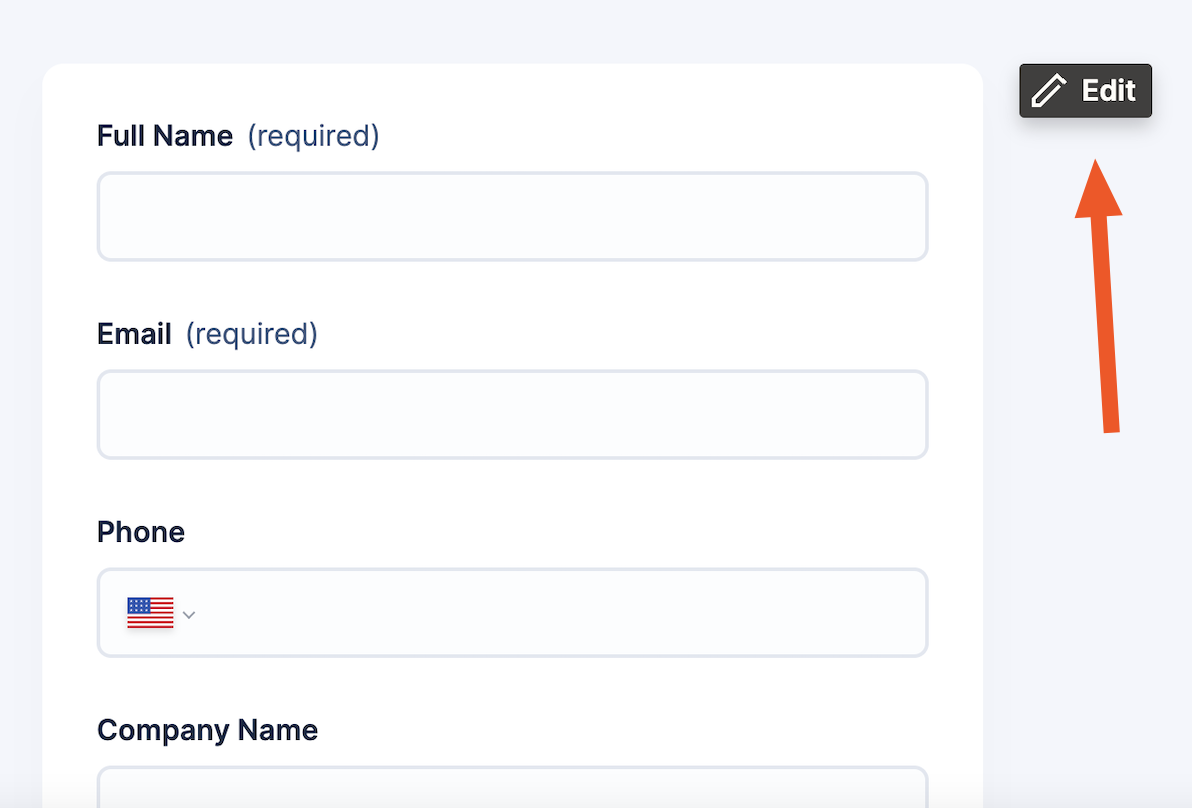
در پانل سمت راست، میتوانید فیلدهای فرم عمومی خود را ویرایش کنید، از جمله متن سؤالات فردی، عرض و تراز کلی فرم و متن دکمه CTA.

برای ویرایش متن سوالات خود، روی نماد مداد زیر کلیک کنید زمینه های.

با این کار به کارتی می رسید که در آن می توانید جزئیات هر فیلد را تغییر دهید. شما می توانید پارامترهای مختلفی را به هر سوال اضافه کنید، از جمله متن، نوع متن برای پاسخ های خود (مانند متن کوتاه، ایمیل، متن طولانی، و غیره)، یک برچسب، متن مکان نگهدار، و متن راهنما. همچنین میتوانید انتخاب کنید که در صورت مهم بودن پاسخهای خاصی (مانند یک آدرس ایمیل) یا پنهان کردن آنها از دید.

هنگامی که از هر یک از سوالات رشته خود راضی بودید، به فیلدهای فرم اصلی خود بازگردید. اگر میخواهید سؤال جدیدی اضافه کنید که در قالب نیست، فقط روی آن کلیک کنید فیلد را اضافه کنید و همان روند بالا را دنبال کنید.

برای مثال، ممکن است بخواهید یک سوال اضافی اضافه کنید تا اطلاعات بیشتری در مورد رهبر خود داشته باشید، مانند نقش شغلی خاص آنها.
نکته: همچنین می توانید با کلیک بر روی نماد کلیک و کشیدن در سمت چپ و کشیدن و رها کردن آن در موقعیت جدید، ترتیب سؤالات خود را مجدداً مرتب کنید.

همین روند را برای هر یک از سوالات فرم خود تکرار کنید تا زمانی که از نتیجه راضی باشید. شکل تمام شده من به این صورت است:

اکنون بر روی آن کلیک کنید ویرایش کنید دوباره در کنار سوالات فرم شما اگر به داده ها برگه، نام جدولی را که این فرم به آن متصل است (جایی که درخواستهای پیشنهاد رایگان شما ذخیره میشود) مشاهده خواهید کرد.

همچنین می توانید روی آن کلیک کنید اقدامات اگر میخواهید ببینید کدام Zaps با این فرم راهاندازی شدهاند و کدام رویدادها آن Zaps را شروع میکنند، را انتخاب کنید. Zap را مشاهده خواهید کرد که Zapier از قبل برای شما تنظیم کرده است، این Zapi است که یک ایمیل خودکار با دانلود رایگان برای سرنخ شما ارسال می کند.

برای افزودن یک Zap دیگر به رابط خود، کلیک کنید اقدام را اضافه کنید. این شما را به ویرایشگر Zap میبرد، جایی که رویداد ماشهای (یک فرم ارسالی ایجاد شده در Interfaces) را میبینید. سپس می توانید روی آن کلیک کنید + نماد برای افزودن یک مرحله اقدام
برای مثال، ممکن است بخواهید هر زمان که کسی جزئیات خود را ارسال کرد، آن اطلاعات سرنخ را به تیم های فروش خود در Slack منتقل کنید. اینطوری:

هنگامی که Zap خود را منتشر کردید، می توانید به صفحه رابط های خود در زیر صفحه خود بروید اقدامات برگه اینجاست که Zap جدید منتشر شده خود را می بینید. درباره افزودن کنشها به فرم خود بیشتر بیاموزید اینجا.

تنظیمات فرم خود را تنظیم کنید
حالا بیایید نگاهی به تنظیمات شما بیندازیم. به صفحه اصلی خود در Interfaces برگردید و روی نماد تنظیمات در پنل سمت چپ کلیک کنید.

در اینجا میتوانید گزینههای صفحه خود را تنظیم کنید و نام صفحه، عنوان متا (آنچه در برگههای مرورگر نمایش داده میشود) و URL فرم پیشنهاد رایگان خود را شخصی کنید.
برای تنظیمات پیشرفته تر، کلیک کنید تنظیمات در گوشه سمت راست بالای صفحه شما

با دسترسی پریمیوم به رابط ها، می توانید زیر دامنه، ظاهر و نام تجاری فرم خود را سفارشی کنید. میتوانید لوگوهای خود را اضافه کنید، دامنههای سفارشی را وارد کنید، و یک شناسه ردیابی برای ردیابی سرنخها و تبدیلهای خود دریافت کنید.

اگر کدهای رنگی خود را دارید که با نام تجاری شما مطابقت دارد، می توانید از مولد تم هوش مصنوعی نیز برای ایجاد تم های شخصی استفاده کنید:

فرم پیشنهاد رایگان خود را آزمایش کنید
اکنون که همه چیز را در فرم خود سفارشی کرده اید، از متن فیلد گرفته تا تنظیمات پیشرفته، وقت آن است که آن را آزمایش کنید تا مطمئن شوید همه چیز همانطور که باید کار می کند. روی URL ارائه شده در گوشه سمت چپ بالای رابط خود کلیک کنید.

این شما را به قسمت جلویی فرم پیشنهاد رایگان خود می برد – آنچه مشتریان شما خواهند دید. این فرم تمام شده من است:

پاسخهای تستی به سوالات خود را وارد کنید و ارسال را بزنید.
نکته: آدرس ایمیل خود را اضافه کنید تا بتوانید ببینید مشتریان آینده شما دقیقا چه چیزی را از طریق ایمیل دریافت خواهند کرد.

اکنون، به لطف Zap که راه اندازی شده است، باید ایمیلی دریافت کنید تا به شما اطلاع دهد که پیشنهاد رایگان شما برای دانلود در دسترس است. شکل ما به این صورت است:

این همان چیزی است که مشتریان بالقوه شما هر زمان که فرم شما را پر کنند، خواهند دید.
اکنون ممکن است تعجب کنید که شرکت شما این اطلاعات سرنخ را در کجا ذخیره می کند تا بتوانید در مورد آن اقدام کنید. به صفحه پیشنهاد رایگان خود در Interfaces برگردید و روی جدول خود کلیک کنید.

جدول مرتبط با پاسخ آزمون فرم به شما نشان داده می شود. مال ما به این شکل است:

نکته: شما می توانید با کلیک بر روی این جدول با اعضای تیم خود و هر کس دیگری در شرکت خود به اشتراک بگذارید اشتراک گذاری در گوشه سمت راست بالا به عنوان مثال، ممکن است بخواهید این جدول را با کل تیم فروش خود به اشتراک بگذارید تا زمانی که آنها هنوز گرم هستند، بتوانند به سراغ سرنخ ها بروند. برای کسب اطلاعات بیشتر در مورد جداول Zapier، راهنمای ویژگی های ما را بررسی کنید.

پیگیری های احتمالی خود را با رابط های Zapier ساده کنید
با رابط Zapier، میتوانید فرمهای پیشنهادی رایگان مؤثری بسازید که خدمات شما را تبلیغ میکند و کار بسیار خوبی برای تولید سرنخها انجام میدهد. چه کتابهای الکترونیکی، فایلهای دیجیتال یا راهنماهای رایگان ارائه دهید، میتوانید بهطور خودکار با پیشنهاد خود به مشتریان بالقوه خود دسترسی پیدا کنید و سپس آن اطلاعات سرنخ را با تیم فروش خود برای پیگیری به موقع به اشتراک بگذارید.
شما و تیمتان راه مطمئن تری برای جمع آوری و ردیابی اطلاعات سرنخ خود خواهید داشت—همه در یک گردش کار یکپارچه.
امیدواریم از این مقاله مجله هشت پیک نیز استفاده لازم را کرده باشید و در صورت تمایل آنرا با دوستان خود به اشتراک بگذارید و با امتیاز از قسمت پایین و درج نظرات باعث دلگرمی مجموعه مجله 8pic باشید
لینک کوتاه مقاله : https://5ia.ir/rDq
کوتاه کننده لینک
کد QR :


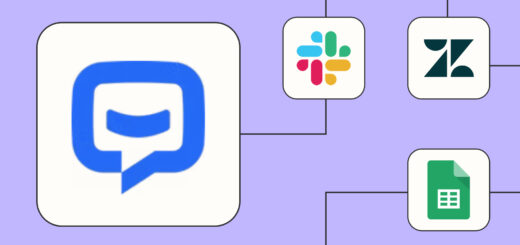


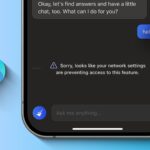

















آخرین دیدگاهها